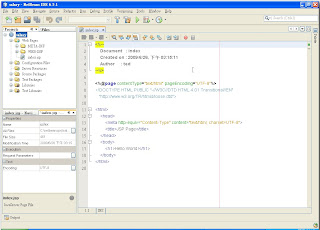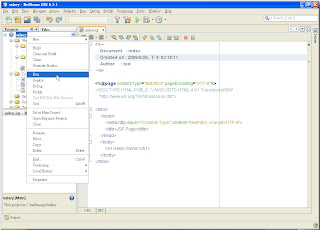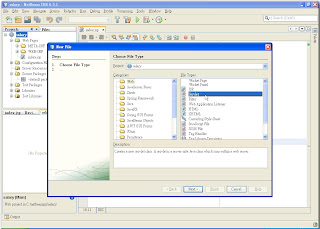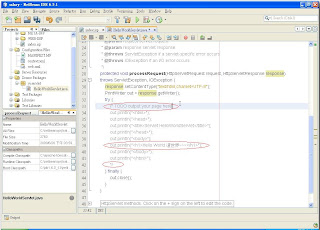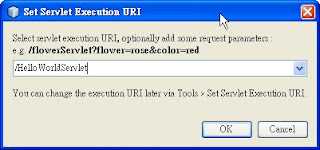JavaFX結合 JDBC, Servlet, Swing, Google Map及動態產生比例圖 (1):NetBeans 寫 Servlet
功能:這支程式的主要功能是將 javafx 與 swing 的結合,以JDBC、Servlet的技術存取(新增刪除修改查詢)
後端資料庫,而前端以 javafx 結合 JTable 來呈現,以及顯示動態查詢後的結果來產生"部門所佔薪資比例長條圖、
圓餅圖",而由前端的 JTable 裡選擇 row 可產生到該員工家的Google地圖。
說明:建議JavaFX應用程式的撰寫開發工具還是以 NetBeans 為主,Sun自家的開發工具對 JavaFX 支援還是比較好用,
而eclipse的plugin雖然1.2版已支援了 Code Completion 但對在 javafx script 裡引入 Java API 還是有些問題。
本主題共有三篇,相關檔案會在第三篇放上,
我會以 NetBeans 建兩個專案,一個是 Web Servlet,另一個專案是JavaFX應用程式的專案,所以第一部分
我會先介紹 NetBeans 寫 Servlet。
-
先下載工具 NetBeans IDE 6.5.1
http://www.netbeans.org/downloads/6.5.1/
這個頁面也會有其他不同功能的下載版本,我們選擇Java的版本,而 JavaFX我們第二篇介紹 JavaFX 時,再用更新方式update,因為這篇主要介紹開發 Servlet。
注意:你電腦須先裝 JDK 6 Update 13 以上版本 ,如沒有到底下網址下載
-
下載 Application Server,Tomcat Server 6.0.18 版
http://archive.apache.org/dist/tomcat/tomcat-6/v6.0.18/bin/apache-tomcat-6.0.18.zip
我是解壓縮到 C:apache-tomcat-6.0.18
-
如圖選 menu,File-->New Project
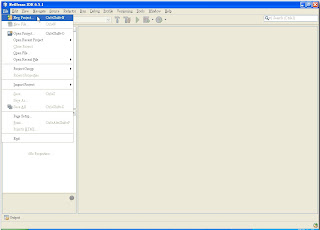
如下圖,選 Java Web,Web Application,按 Next 按鈕
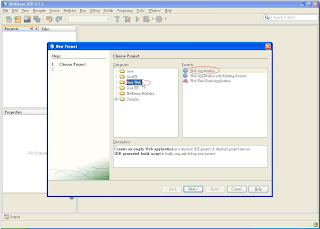
如下圖,Project Name輸入 salary,Project Location 指定你要放置專案的目錄,我放在目錄
C: etbeansprj,按 Next 按鈕
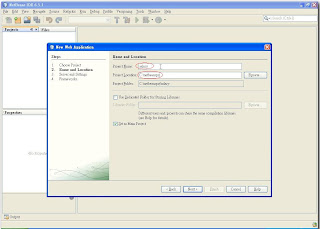
-
如下圖加入 Tomcat Server,按 Add 按鈕
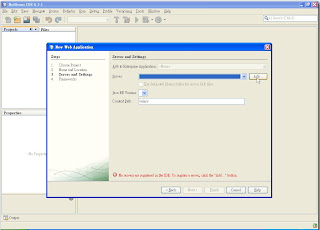
如下圖,選 Tomcat6.0,按 Next 按鈕
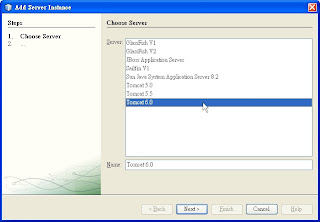
如下圖選擇我們在步驟2解壓的目錄 C:apache-tomcat-6.0.18
Username,Password請自行輸入管理員的帳號密碼(隨你喜歡,如無會依你輸入建立),
這帳號可以管理 Web Application 的 start ,stop, reload, undeploy,按Finish鈕
再按 一次 Finish 鈕
-
如下圖,點 salary 按右鍵 Run
會啟動Tomcat server,及瀏覽器自動開啟index.jsp(印出 Hello World!)
-
接下來就是建立 Servlet,點 salary 按右鍵 ---> New ---> Other跳出如下畫面,
-
如下圖 Class Name 輸入 HelloWorldServlet,Package 輸入 yj.servlet,按Finish 鈕
-
將程式碼33行及42行的註解行移除,39行改成
out.println("Hello World 這世界~~~");如下圖
注意 NetBeans 的 Servlet範本的 doPost跟 doGet 方法均轉給processRequest方法來
處理,我們當然也可改範本,在munu的 Tools ---> Templates ---> Web 的 Servlet,
-
點左邊程式 HelloWorldServlet.java,按右鍵 Run File,會跳出框框如下圖
這是問你要不要加參數,我們只是印 Hello World 而已,所以直接按OK 鈕即可,此時可看
到瀏覽器自動開啟(印出 Hello World 這世界~~~) ,即表成功建立HelloWorldServet。
-
接下來重複步驟6建立三個 Servlet 檔案,Class Name 輸入
DataIUS_Servlet、GenGraphic_Servlet、GenMapfile_Servlet,
Package 輸入 yj.servlet,然後將我附上的各 java 原始檔複製進來,以及會用到的lib
JDBC(for SQL Server 2000):jtds-1.2.jar,
JfreeChart:jfreechart-1.0.12.jar、jcommon-1.0.15.jar,(繪長條圖及圓餅圖用)
設定進開發環境裡,如下圖選salary按右鍵選Properties,選Libraries按
相關檔案的功能作用我會在下篇用到時介紹,java 原始碼也會有註解說明,
這步驟你可以省略,因我會提供我的netbeans project壓縮檔給各位,你只要用
NetBeans IDE開啟即可,lib會自動加進來。
-
Web application的部署:
我的這個salary project是放在目錄C: etbeansprj底下,所以在
C: etbeansprjsalarydist 目錄下會有 salary.war,如果這檔案不是最新的,請在執行
-
然後再將你的 salary.war 檔案複製到你要對外開放的 Tomcat Server的目錄,我的是
C:Tomcat602webapps底下,如有啟動 Tomcat Server 會自動產生目錄salay,我的電腦是裝
兩個Tomcat Server,一個給 NetBeans 開發用,如步驟4,另一個是對外開放發佈用,但請
注意兩個Tomcat Server 的幾個 port 要設成不一樣,請將其中一個Tomcat Server更改
C:apache-tomcat-6.0.18confserver.xml檔案,找到如下內容:
…...
<server port="8005" shutdown="SHUTDOWN"> 預設 8005我改成 8006
…...
<connector connectiontimeout="20000" port="8080" protocol="HTTP/1.1" redirectport="8443"> 預設 8080改成 8081
…...
<connector port="8009" protocol="AJP/1.3" redirectport="8443">
預設 8009 改成 8010
這樣servlet的部份即完成,下一偏將介紹 JavaFX如何結合JDBC, Servlet, Swing,
Google Map及動態產生比例圖,未完待續~~~